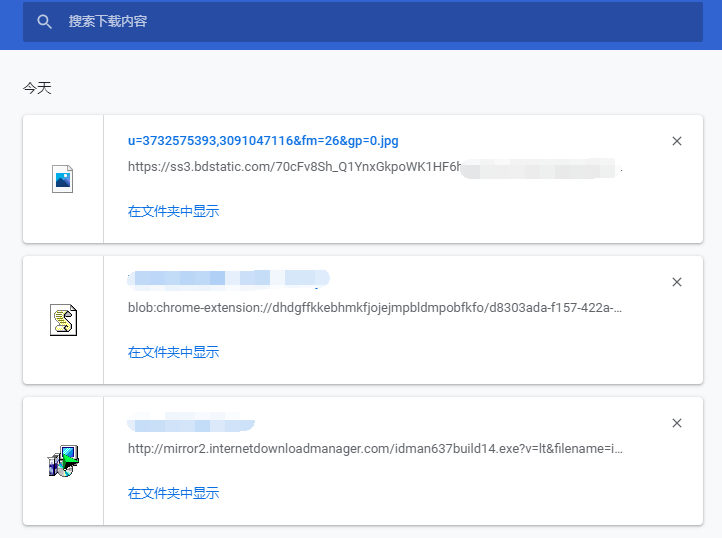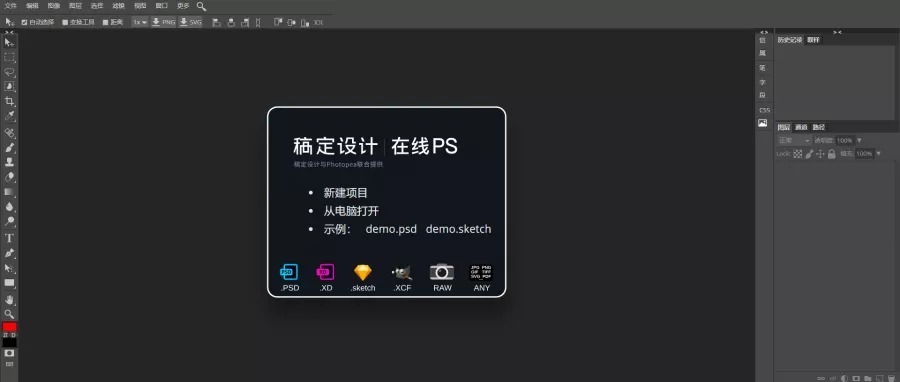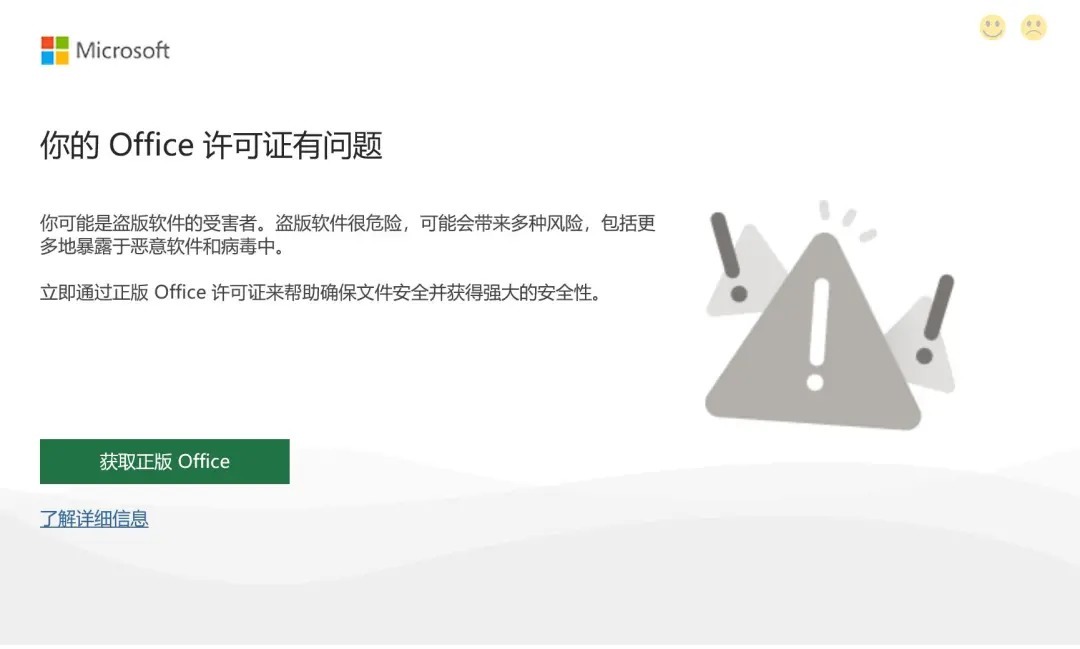今天给大家分享一款图片无损放大神器:AI Lossless Zoomer,对于一些画质比较模糊的图片,我们就可以通过这款工具放大你想要的大小,并且还可以让模糊的照片变得越来越清晰。
特别是对于以前的老照片都是相对比较小的,如果平常放大的话会变得更加模糊,下面就是通过这款软件让原本小的模糊照片放大变得更清晰了。
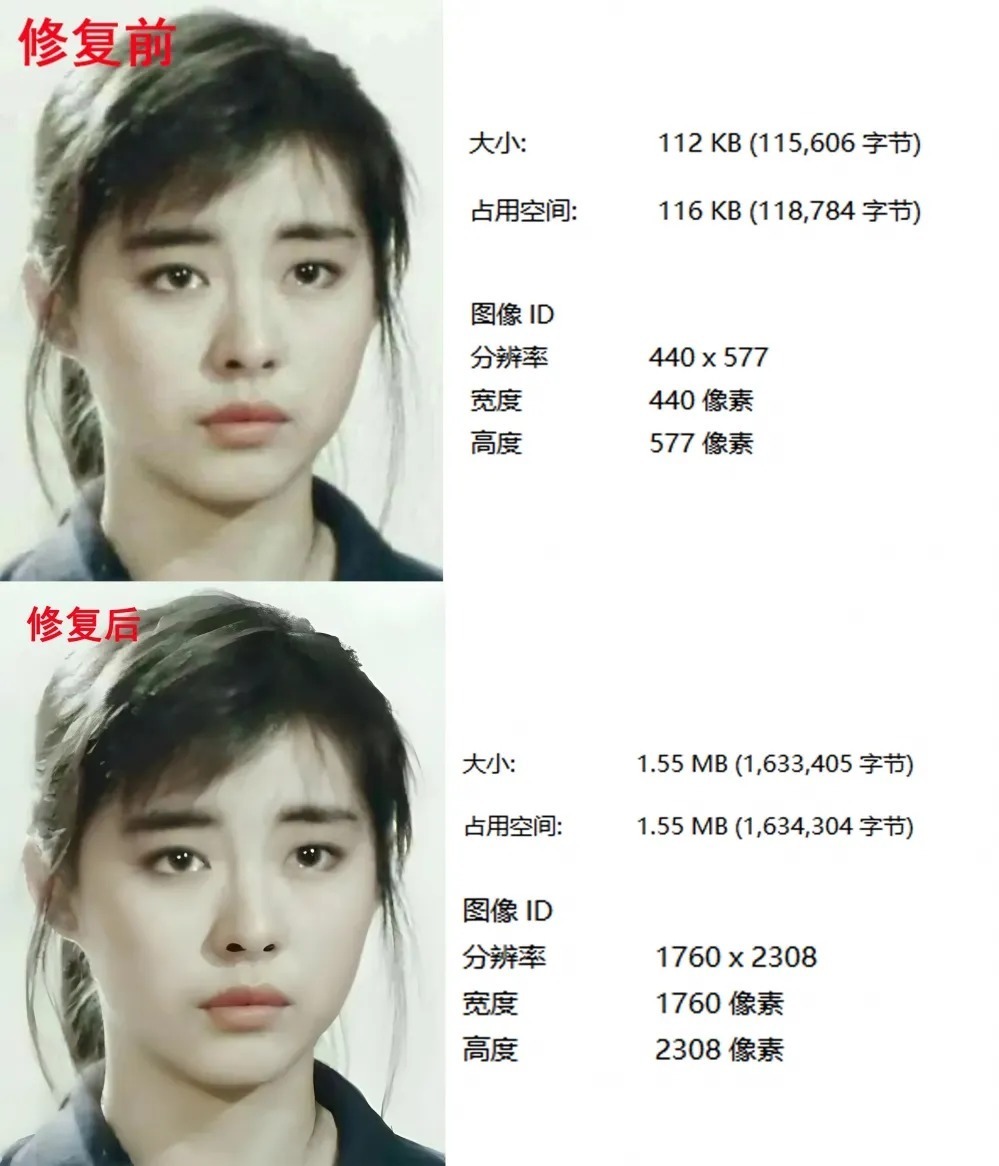
不难看出,修复后的效果对比是非常的大,图片不管是内存大小还是分辨率都提高了,并且修复后的照片也更清晰了。
这次安装包给大家带来的是安装版和免安装版,大家根据自己的情况选择安装,打开软件我们可以看到整体界面一目了然。
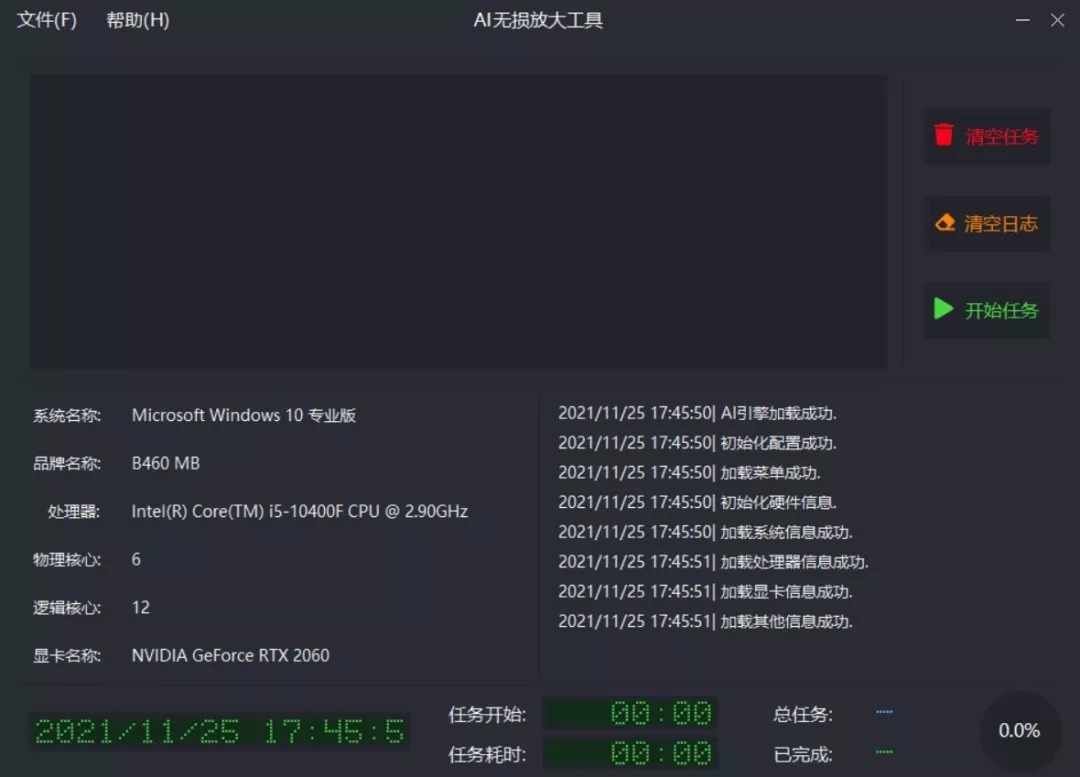
点击左上角的文件选择打开需要处理的图片,并且软件也支持批量打开处理,最后我们只要点击开始任务图片就开始处理了,耐心等待软件处理结束,处理时间和电脑性能强相关,处理过程中会显示处理进度、开始时间、耗时、数量、已完成数量等信息,修复后图片会自动弹出修复好的文件所在目录。
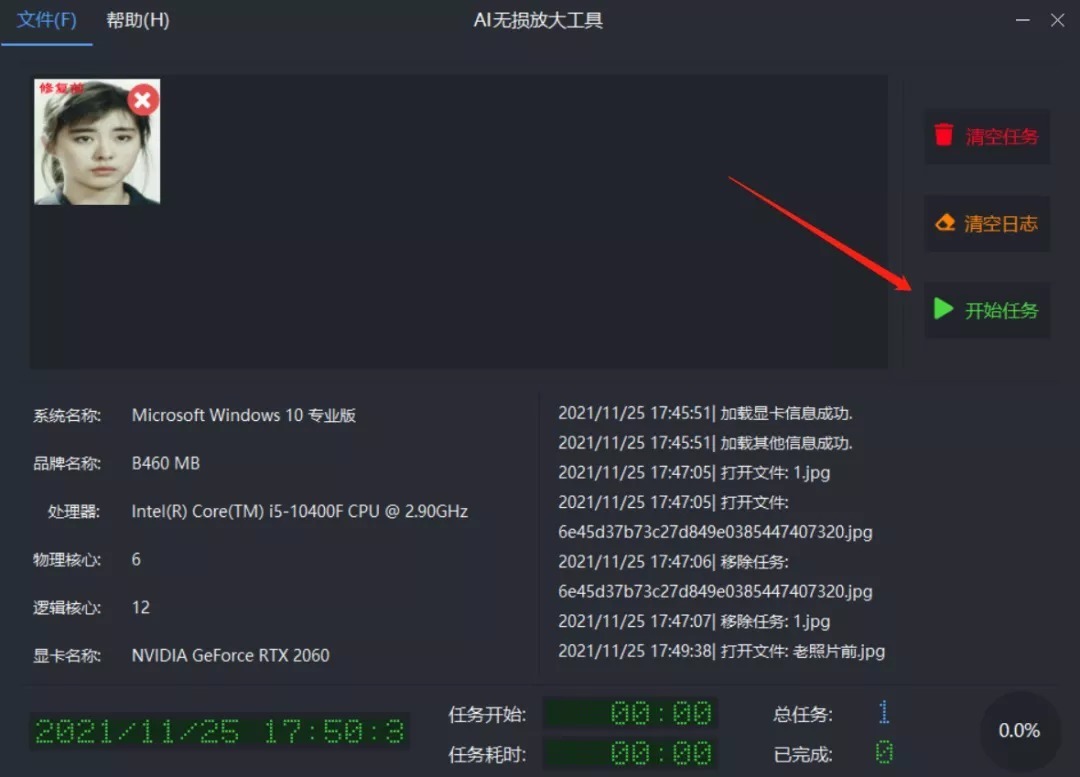
再次测试一组图片。

再次点击左上角文件选项按钮,我们可以更改输出格式和修改后图片的输出保存路径(输出目录建议不要和修复前的图片同一个路径,如果是和修复前图片同一个文件目录下的话修复后图片会保存不了)。
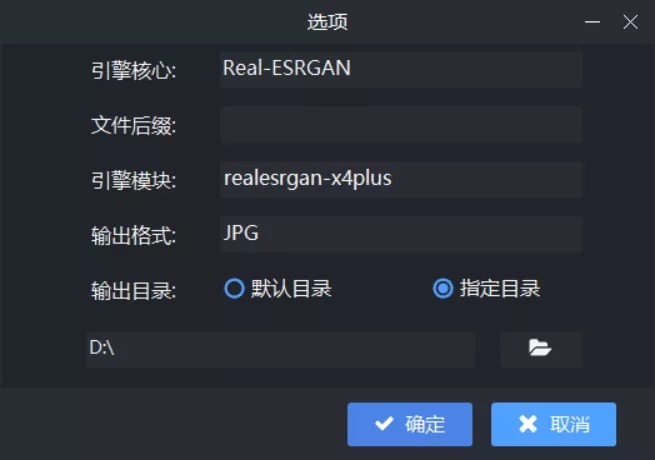
需安装:https://pan.baidu.com/s/1NpZZ88gxebrT3zqsVwQNlA 提取码: 6666
无需安装:https://pan.baidu.com/s/1g5UyLdYcWVMfg2afjqO3-A 提取码: 7777
特别是对于以前的老照片都是相对比较小的,如果平常放大的话会变得更加模糊,下面就是通过这款软件让原本小的模糊照片放大变得更清晰了。
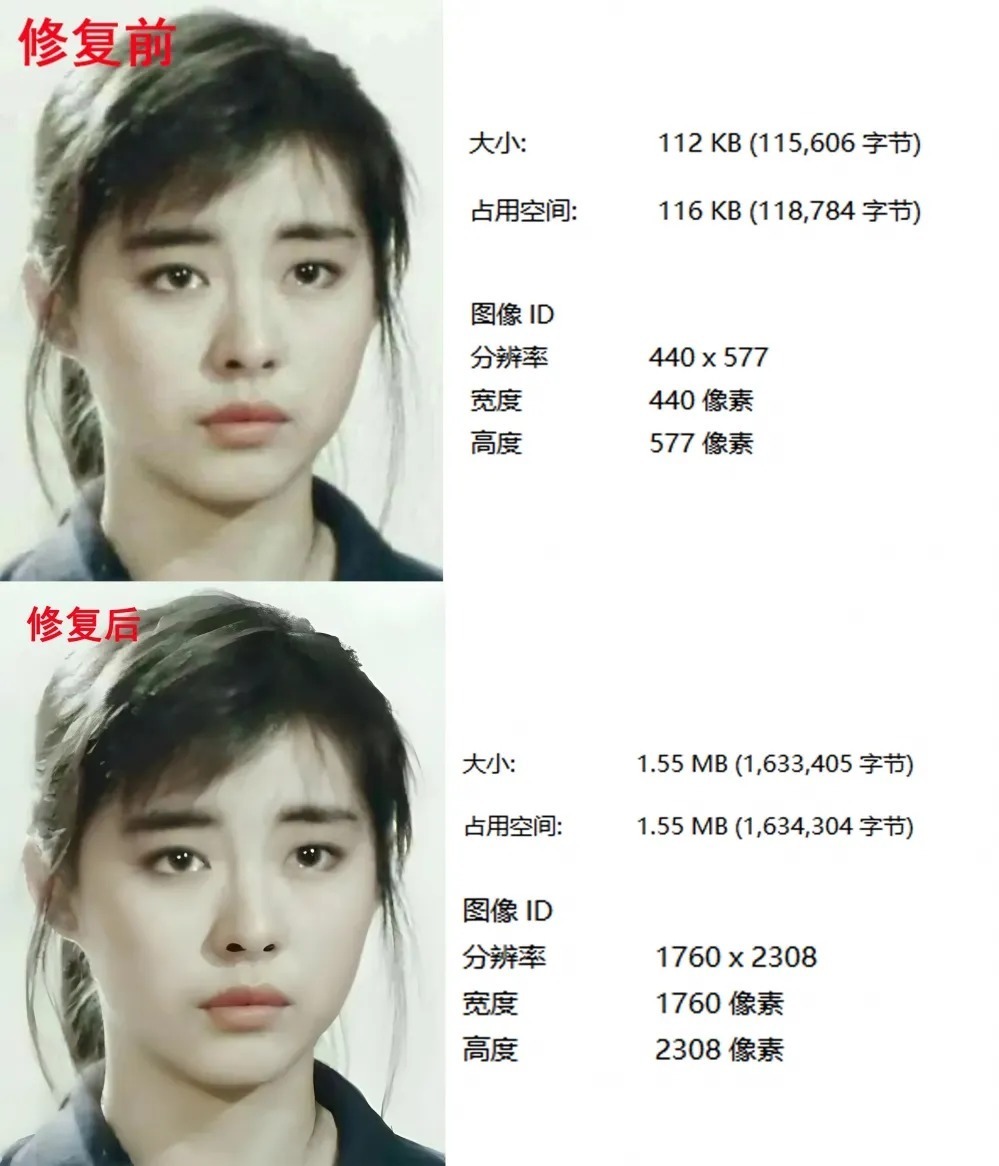
不难看出,修复后的效果对比是非常的大,图片不管是内存大小还是分辨率都提高了,并且修复后的照片也更清晰了。
这次安装包给大家带来的是安装版和免安装版,大家根据自己的情况选择安装,打开软件我们可以看到整体界面一目了然。
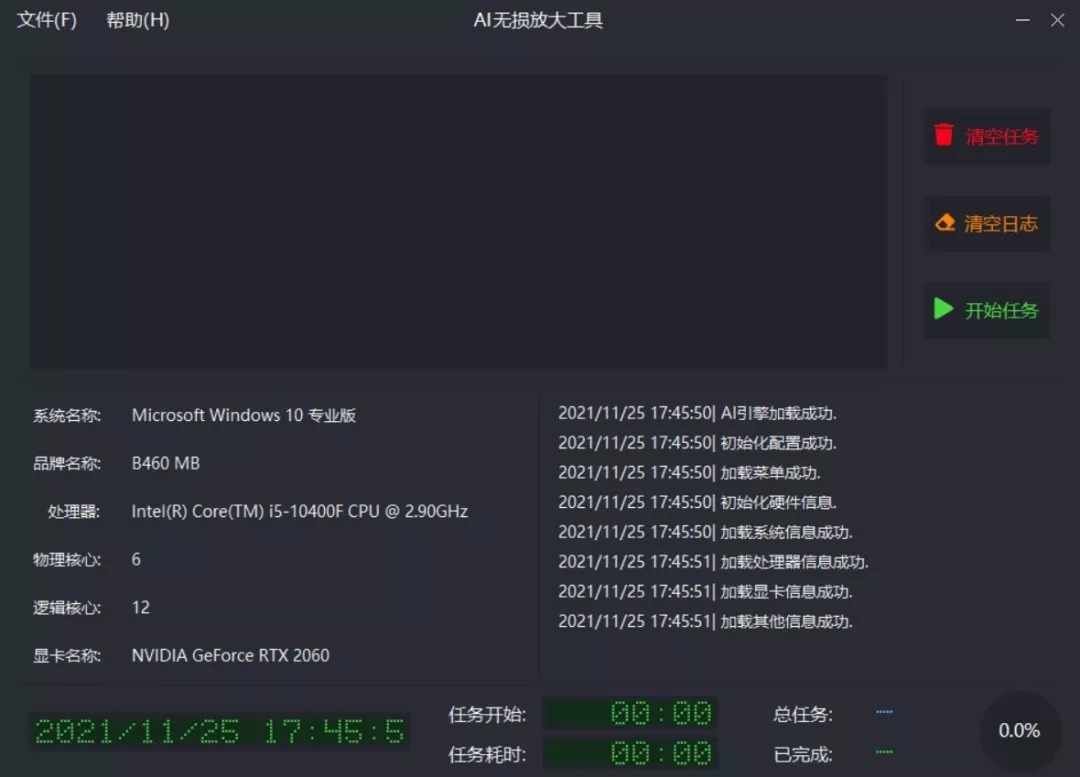
点击左上角的文件选择打开需要处理的图片,并且软件也支持批量打开处理,最后我们只要点击开始任务图片就开始处理了,耐心等待软件处理结束,处理时间和电脑性能强相关,处理过程中会显示处理进度、开始时间、耗时、数量、已完成数量等信息,修复后图片会自动弹出修复好的文件所在目录。
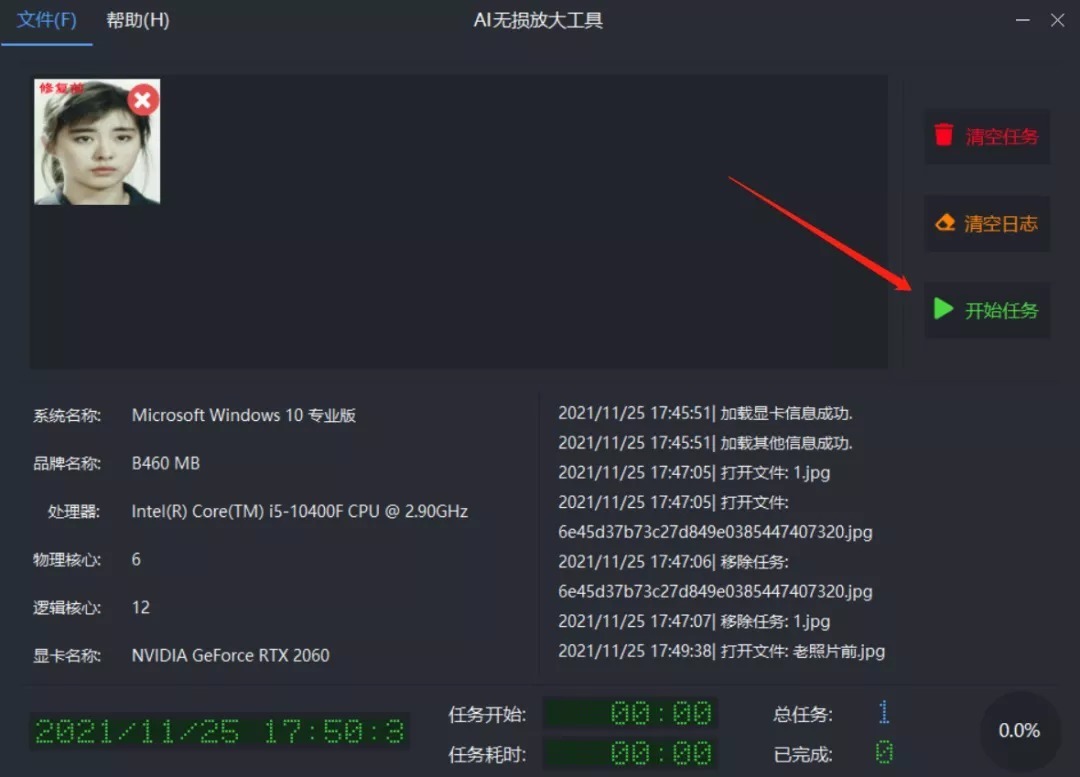
再次测试一组图片。

再次点击左上角文件选项按钮,我们可以更改输出格式和修改后图片的输出保存路径(输出目录建议不要和修复前的图片同一个路径,如果是和修复前图片同一个文件目录下的话修复后图片会保存不了)。
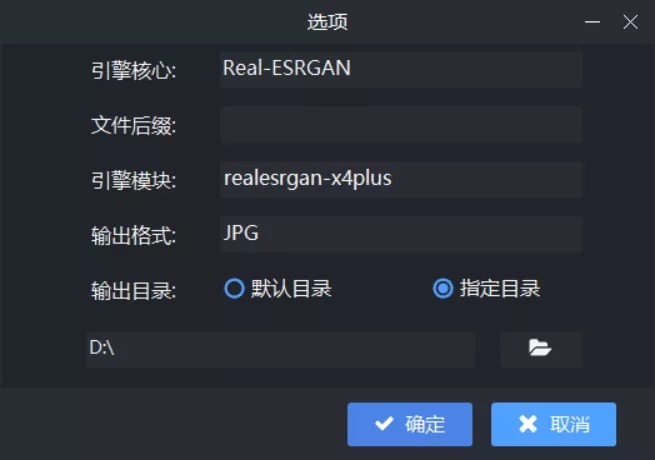
下载地址
需安装:https://pan.baidu.com/s/1NpZZ88gxebrT3zqsVwQNlA 提取码: 6666
无需安装:https://pan.baidu.com/s/1g5UyLdYcWVMfg2afjqO3-A 提取码: 7777